Содержание статьи:
Несмотря на появление новых и более надежных методов аутентификации, традиционные пароли продолжат пользоваться популярностью еще длительное время. Теоретически, взломан может быть любой пароль и, если не подойдет один способ, хакеры применяют второй, третий и так далее. Самыми грубыми способами взлома паролей, к примеру, являются прямой перебор и атака по словарю. Другим методом взлома паролей является использование так называемой радужной таблицы — списка хэшей паролей, используемых многими современными системами.
Существует также метод «паука», когда хакер запускает специальное ПО, осуществляющее перебор паролей, состоящих из элементов, наиболее часто употребляемых в определенных кругах пользователей. Использование двухфакторной аутентификации и файлов-ключей позволяют повысить уровень безопасности, но не стоит забывать также и о самом пароле. Он должен быть как можно более сложным, то есть состоять не менее чем из 8-10 символов и содержать буквы верхнего и нижнего регистров, цифры и спецсимволы.
Второй немаловажный вопрос касается места хранения паролей. Хранение паролей в браузерах – удобный, но далеко не самый лучший и безопасный вариант, так как в случае заражения ПК данные могут быть похищены вирусами. Хранить пароли в записанном на флешку текстовом документе безопаснее, но не так удобно, к тому же съемный накопитель можно случайно потерять. В таких случаях оптимальным решением может стать использование специальных сервисов. Здесь на выручку приходят менеджеры паролей, которые хранят все данные в специальном защищенном хранилище, при этом позволяя вводить их в автоматическом режиме. Об одном из таких сервисов MultiPassword и пойдет речь в этой статье.
Что такое MultiPassword
MultiPassword представляет собой симбиоз защищенного онлайн-сервиса и десктопного/мобильного приложения, позволяющего хранить пароли в RSA, HKDF, PBKDF2 и AES-256-зашифрованном виде и управлять ими. Инструмент является кроссплатформенным и может использоваться и как самостоятельный менеджер паролей, и как браузерное расширение, и как удобное онлайновое хранилище. Возможности MultiPassword включают создание и управление базами логинов/паролей, импорт паролей из популярных веб-обозревателей и экспорт сохраненных паролей в файл, а также автозаполнение форм и синхронизацию между разными устройствами с использованием мастер-пароля и специального ключа доступа. Также, что очень важно, шифровка и расшифровка выполняется исключительно на компьютере пользователя, так что ни другие юзеры, ни сами разработчики не могут получить доступ к вашим конфиденциальным данным.
Как работать с MultiPassword
Первое, что вам предстоит сделать, это пройти процедуру регистрации, состоящую из трех этапов: создание логина и пароля, создание мастер-пароля и секретного ключа.
Последний будет выдан вам системой, его, как и мастер-пароль, необходимо сохранить в надежном месте, он используется для авторизации в MultiPassword через устройства, отличные от того, на котором вы создавали учетную запись.
Если вы его потеряете, равно как и мастер-пароль, то не сможете авторизоваться в системе MultiPassword на других устройствах.
По завершении процедуры регистрации вы попадете в раздел кабинета «Учетная запись».
Здесь вы можете изменить свои личные данные — логин и email, мастер-пароль и секретный ключ, а также сохранить их для восстановления в виде PDF-документа. Вкратце ознакомимся с содержимым других вкладок.
- Вкладка «Хранилище» — это ваша личная база, содержащая данные аутентификации на сайтах. По умолчанию база одна, но вы можете создать таких баз несколько.
- Вкладка «Импорт» служит для загрузки в базу сервиса данных из CSV- или HTML-файла, содержащего пароли из некоторых популярных браузеров и менеджеров паролей, как то: Chrome, Opera, LastPass, KeePass, RoboForm и так далее.
- Вкладка «Экспорт», напротив, предназначается для выгрузки данных в CSV-файл из одного или всех хранилищ.
- Вкладки «Подписка» и «О системе» содержат дополнительную информацию для желающих перейти на Pro-версию сервиса и краткие сведения юридического характера.
Пароли необязательно должны быть импортированы из внешнего источника. Если вы перейдете на главную страницу кабинета, то увидите там кнопку «Новый пароль». Кликните по ней и заполните в следующей вкладке поля для входа в любой другой аккаунт — логин/email, пароль, URL-сайта и название хранилища. Дополнительное поле можно и не заполнять, служит оно чисто для добавления описаний. Кстати, в MultiPassword имеется собственный генератор паролей, позволяющий подобрать пароль, максимально соответствующий всем критериям безопасности.
Как только вы нажмете «Сохранить», запись тут же появится в меню слева. Аналогичным образом добавляем другие данные для входа, посматривая, между прочим, на индикатор надежности паролей. По идее, он должен быть зеленого цвета, но не красного и не желтого. Нужно отсортировать данные аутентификации по каким-то критериям? Пожалуйста. Создайте для них отдельное хранилище и переместите в него нужные записи, выбрав их по очередности в меню слева.
Но в таком виде MultiPassword это не более чем база данных аутентификации, пусть даже очень удобная и продуманная, нам же нужно нечто большее, а именно быстрое автозаполнение полей логина и пароля на сайтах. Решение разработчик предлагает очень простое — установку специального плагина Chrome Extention — расширения, подставляющего данные в поля аутентификации. Установить его можно из Магазина Chrome, ссылка на страницу с которым имеется прямо в личном кабинете пользователя. После того как расширение будет установлено, нужно будет кликнуть по его иконке и авторизоваться с помощью связки email/мастер-пароль/секретный ключ.
В случае удачной авторизации на панели расширения появится список ранее сохраненных данных аутентификации.
Дальше дело за малым, нажмите на панель с сайтом, на который желаете войти, а когда его страница загрузится в браузере, нажмите «Войти» или «Авторизоваться». При этом когда вы установите курсор в поле логина, в правой части этого поля появится маленькая иконка MultiPassword с вашим логином в выпадающем списке.
Кликните по нему, и оба поля — и поле логина, и поле пароля будут автоматически заполнены. Всё, можно заходить на сайт. Как вариант, можно прибегнуть и к полуавтоматическому вводу, скопировав логин и пароль по отдельности и так же по отдельности вставив их в поля аутентификации. При этом вы можете не беспокоиться о том, что кто-то сможет воспользоваться расширением в ваше отсутствие, так как при закрытии браузера или по истечении нескольких минут расширение заблокирует доступ и попросит вас ввести мастер-пароль повторно.
Десктопное приложение MultiPassword
Внешне десктопная версия MultiPassword практически ничем не отличается от ее веб-версии. В процессе установки вам точно так же нужно будет ввести ранее используемый при регистрации email, мастер-пароль и секретный ключ.
В дальнейшем можно будет использовать только мастер-пароль. Предназначается программа в основном для управление базами паролей, для автоматического ввода логина и пароля на сайтах вам всё равно понадобится установка плагина, а для полуавтоматического входа можно воспользоваться и десктопной версией приложения.
Насколько безопасен MultiPassword
Так как MultiPassword ориентирован на самый широкий круг пользователей, немало внимания разработчики уделили интерфейсу и юзабилити приложения, но гораздо больше усилий ими было потрачено на то, чтобы сделать сервис максимально надежным и безопасным, для чего, собственно, и была реализована двойная система защиты. Для защиты паролей используются современные алгоритмы RSA, AES-256, HKDF, PBKDF2, при этом сами пароли никогда не передаются на другие серверы.
Условия использования
Если MultiPassword так хорош, то, наверное, он не бесплатен? Да, всё верно. Но в течение одного месяца услугами сервиса можно пользоваться совершенно свободно и без каких-либо функциональных ограничений, и этого времени вам будет вполне достаточно, чтобы в полной мере оценить все его преимущества. По истечение же этого срока вам нужно будет сделать выбор: либо отказаться от дальнейшего использования сервиса, либо оформить подписку всего за 0,99 центов в месяц — сумму, значительно меньшую той, которую вы тратите только за одно посещение супермаркета.
Если же кому MultiPassword придется по вкусу, могут оформить подписку на более длительный срок, получив маленький, но приятный бонус в виде экономии пары долларов.
Официальный сайт сервиса:
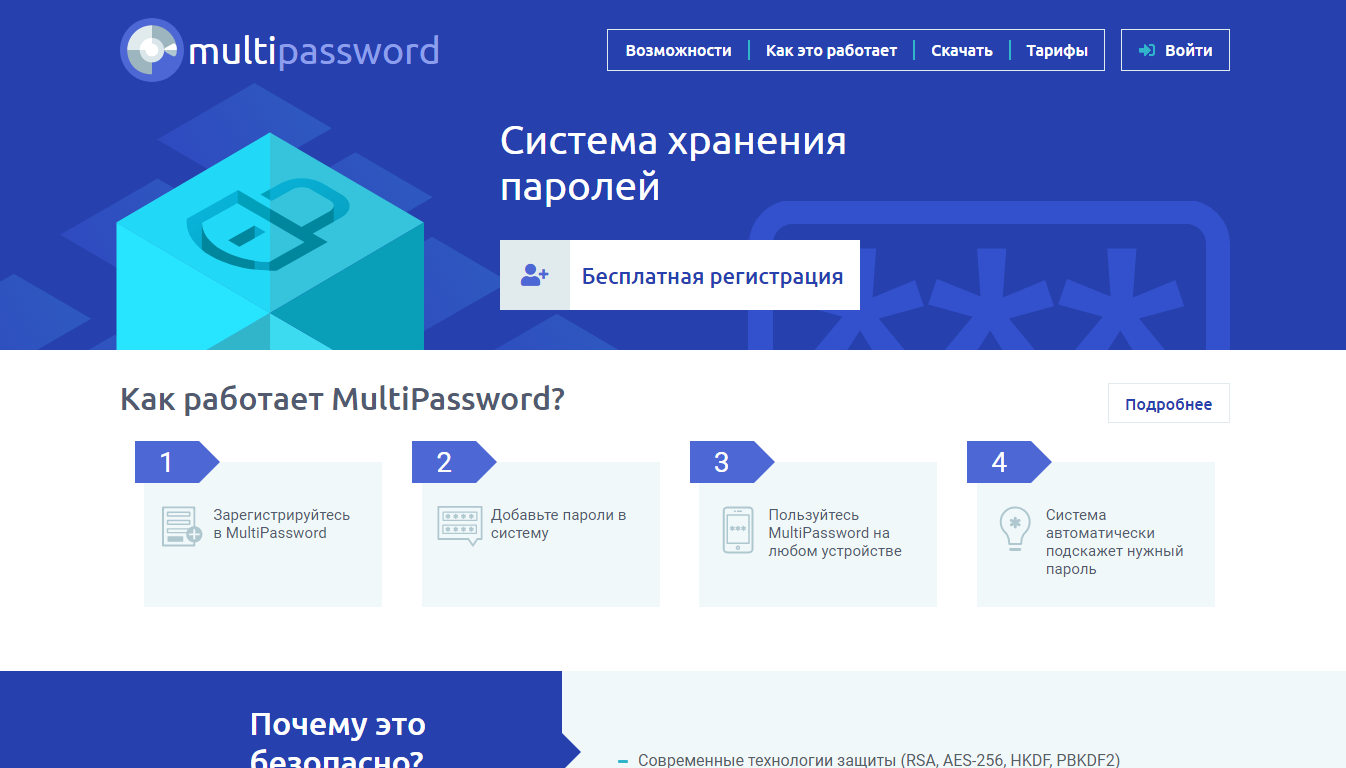
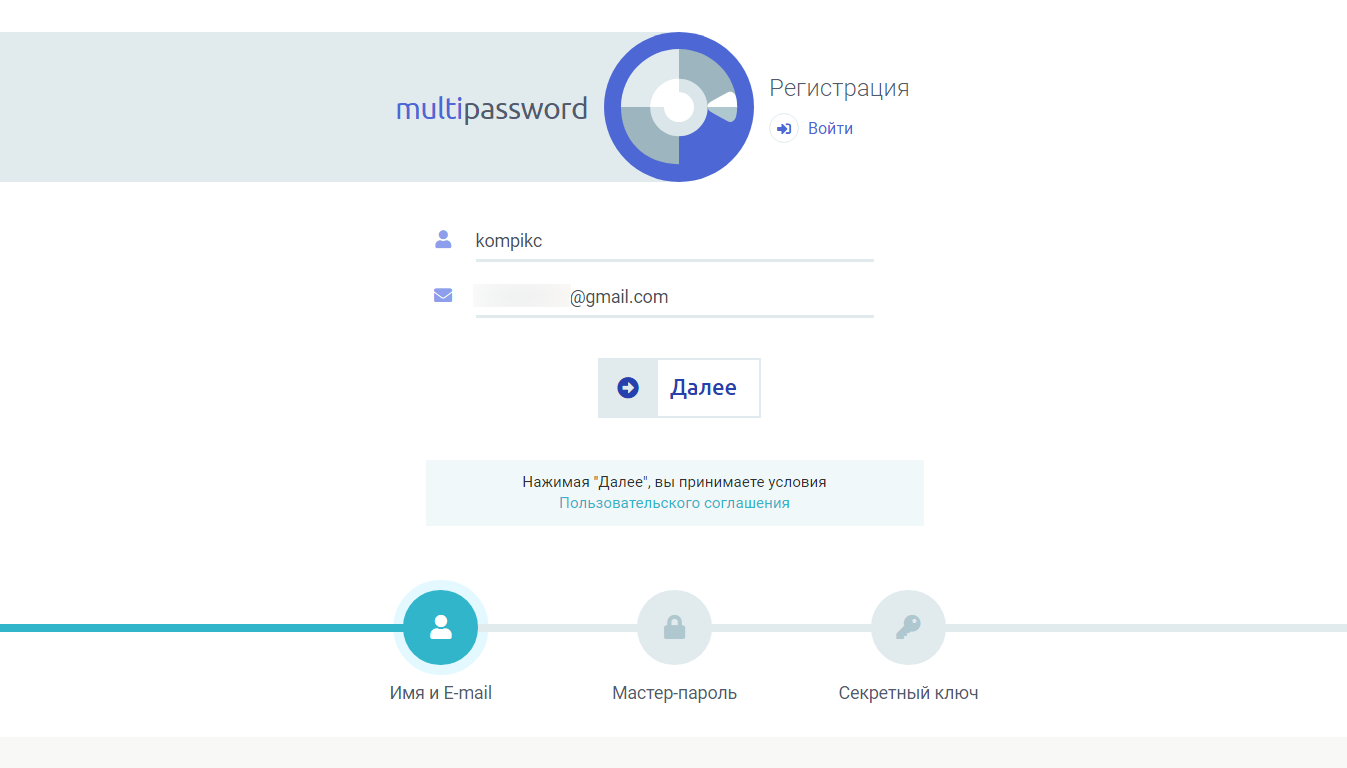
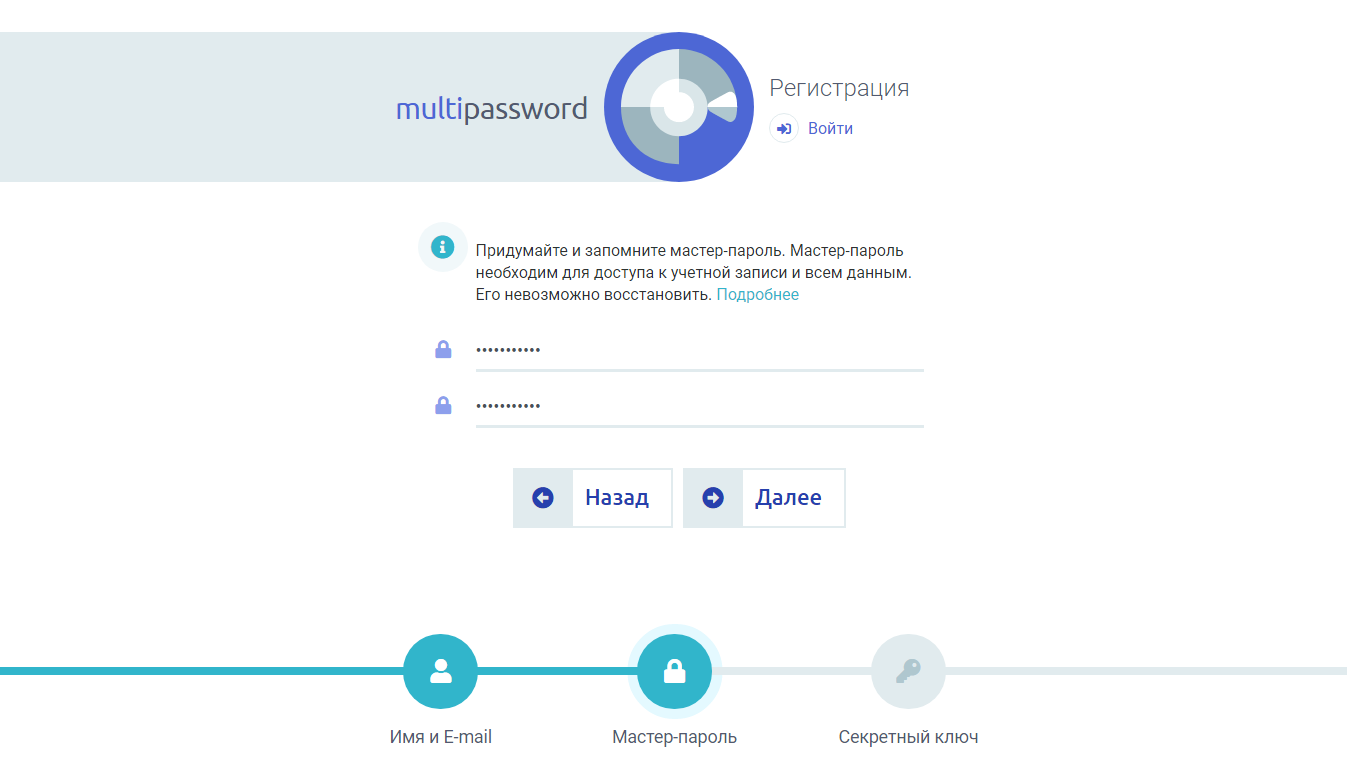
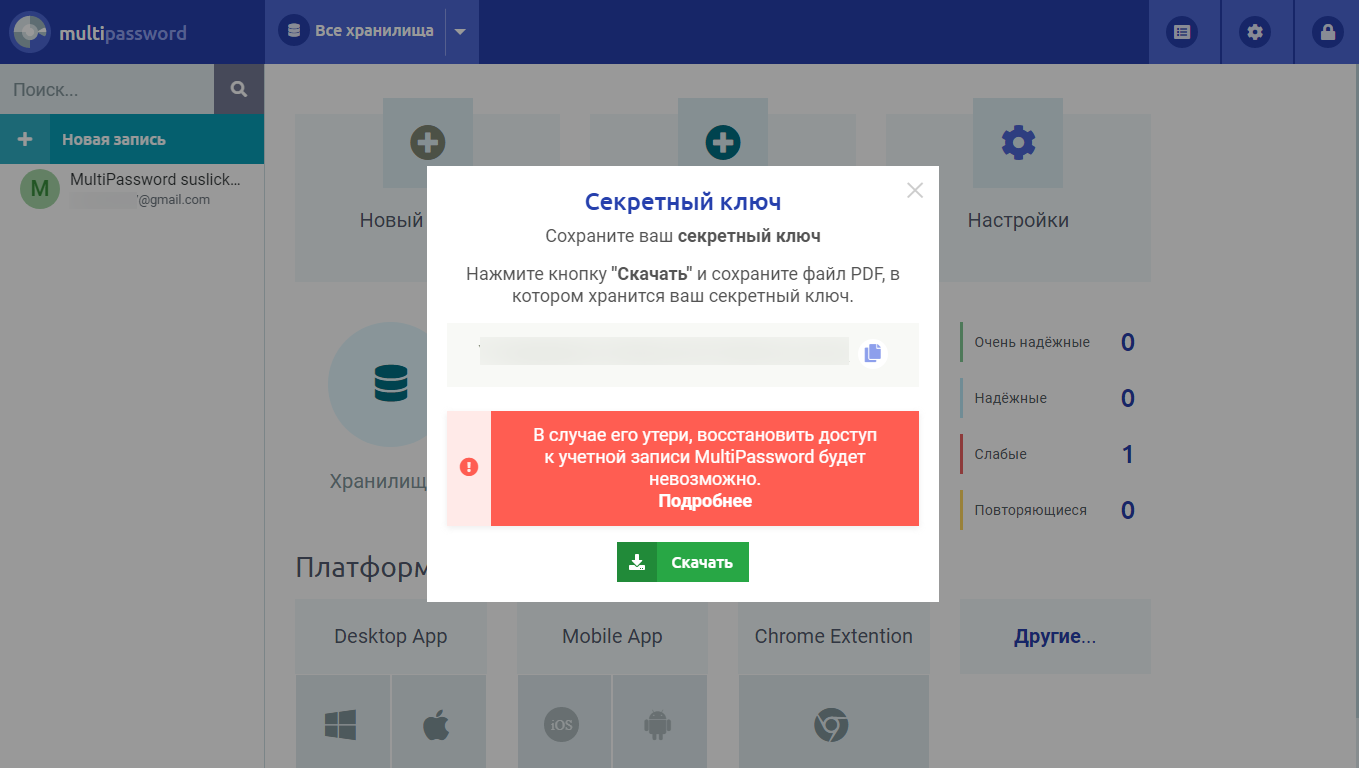
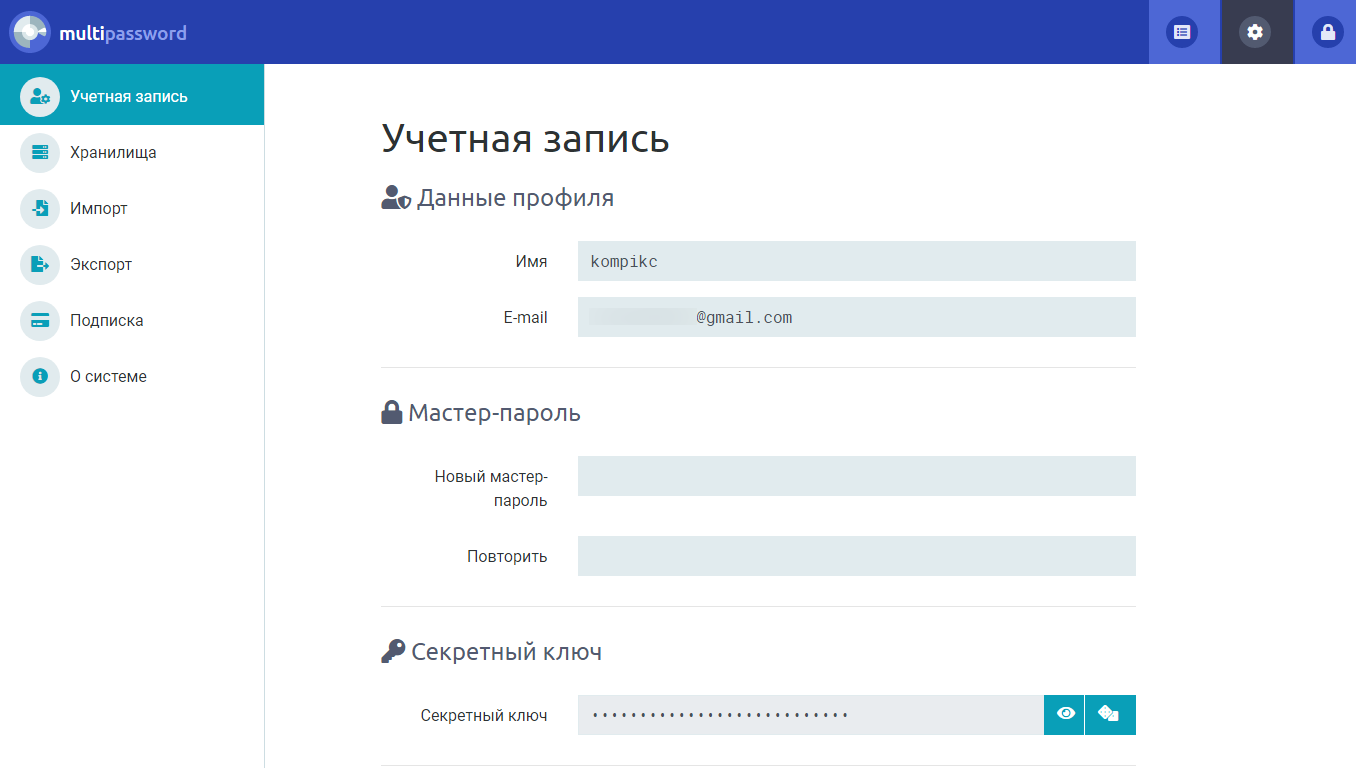
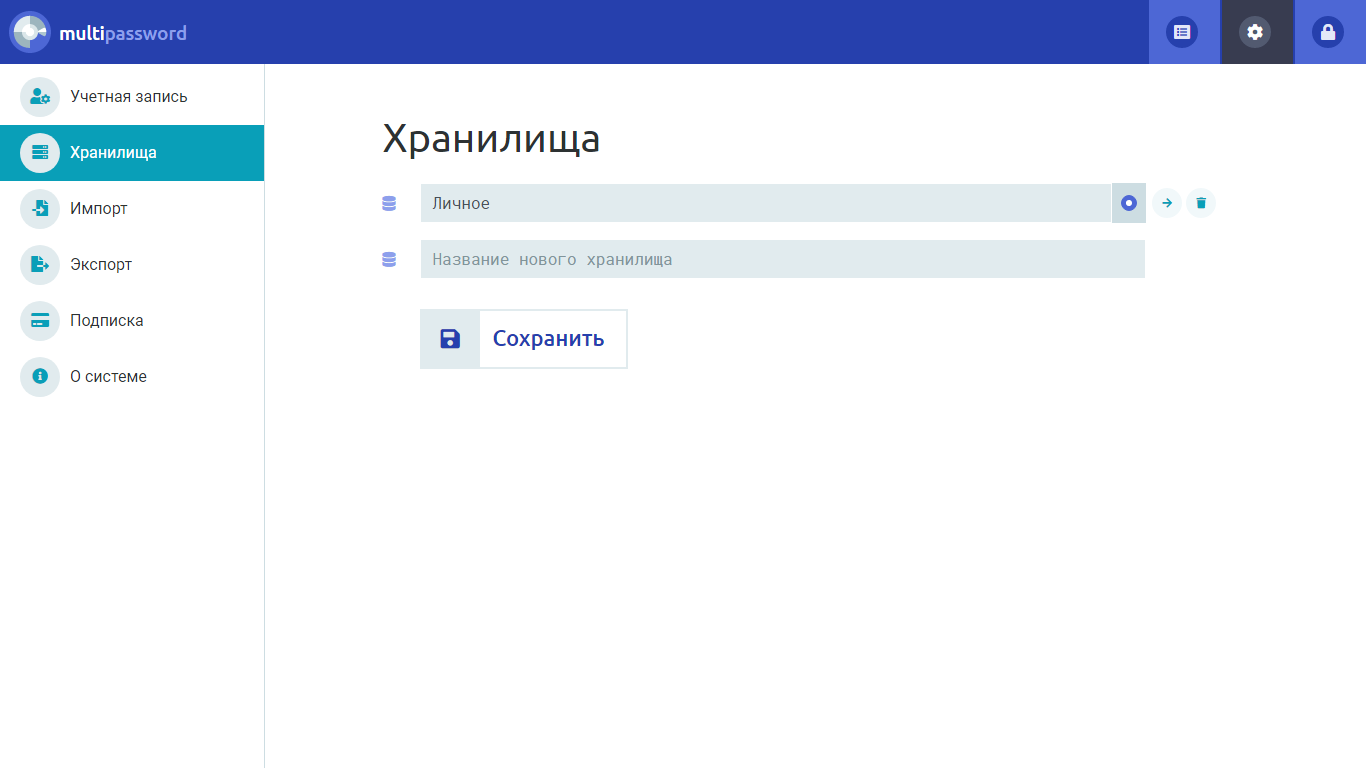
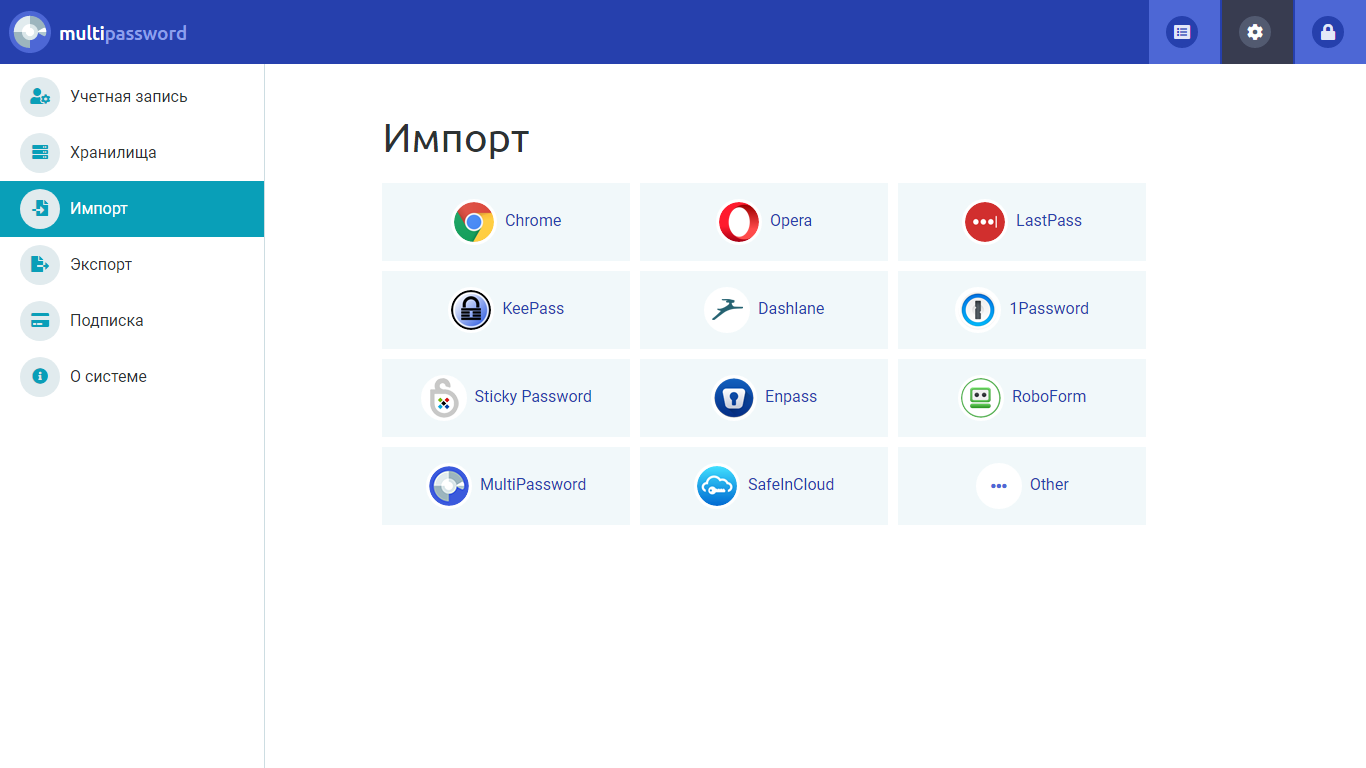
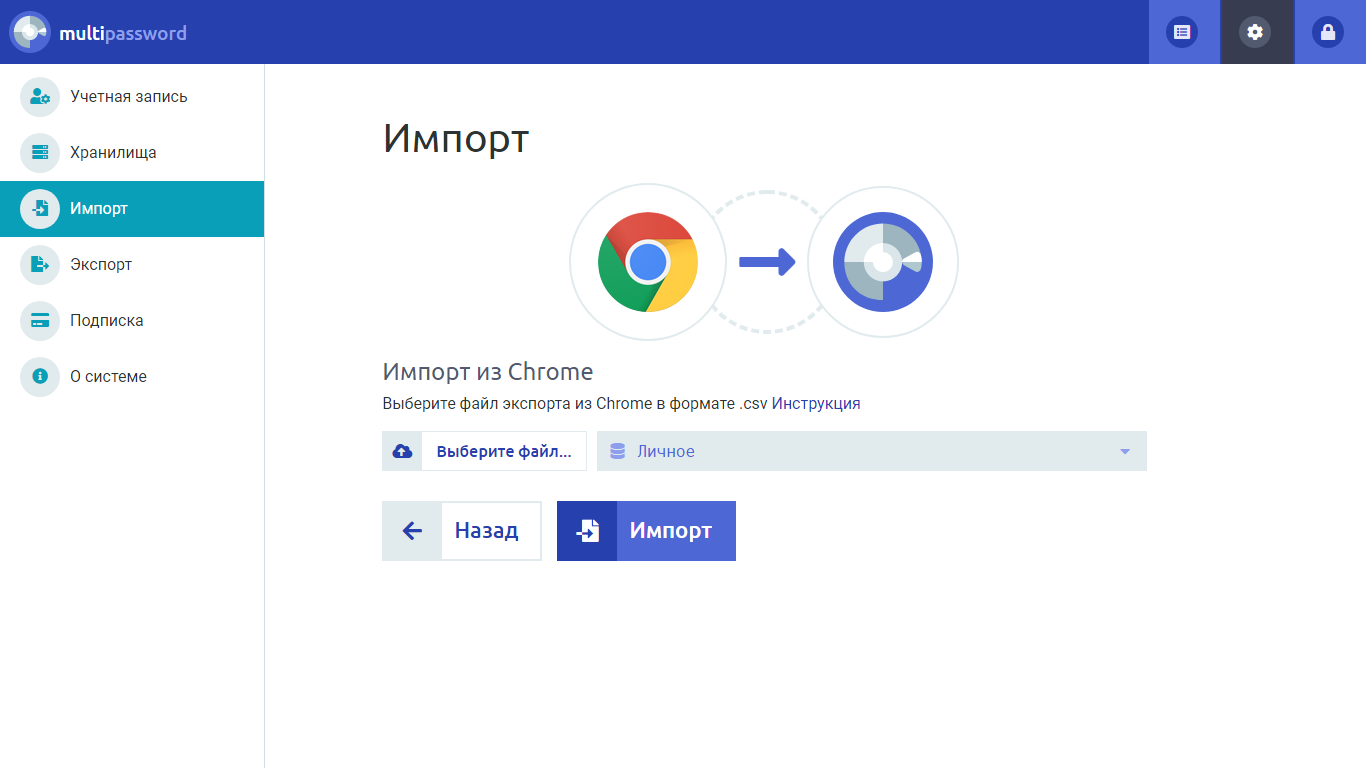
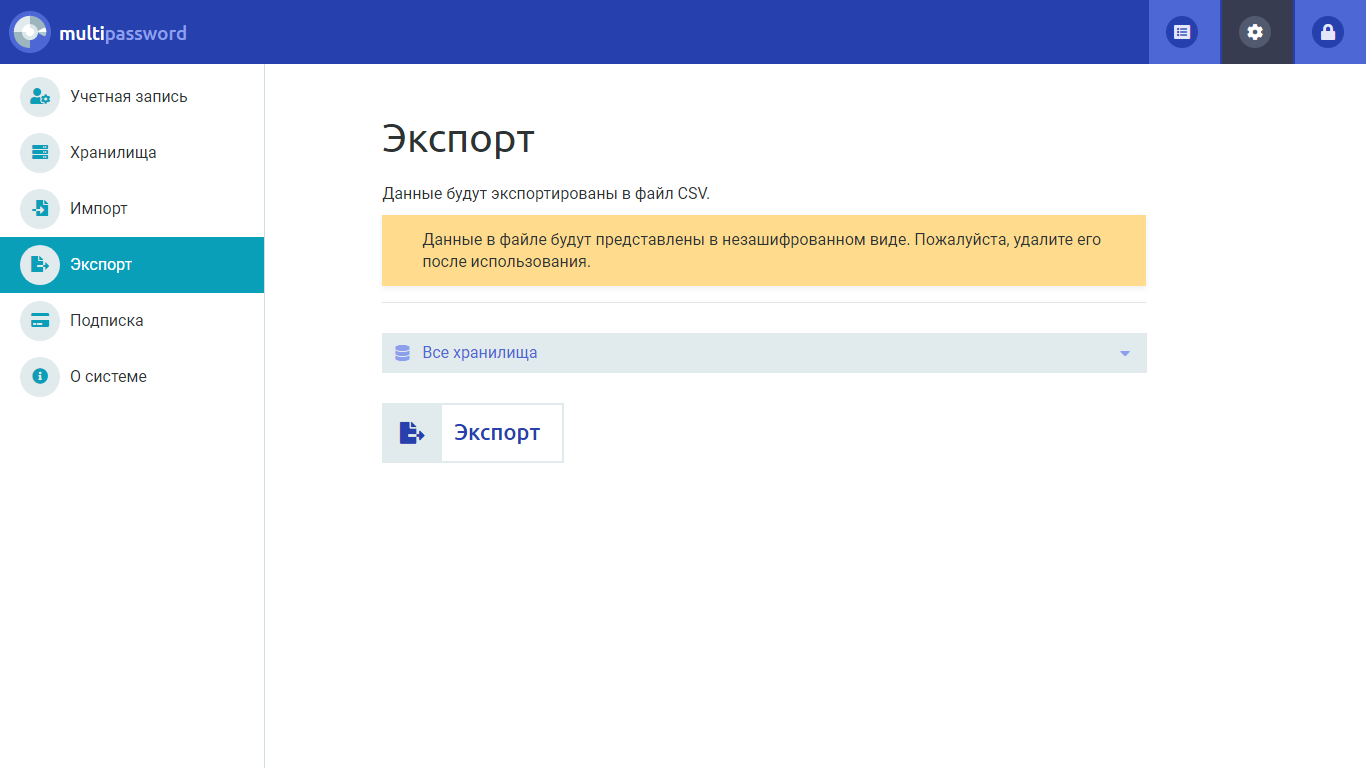
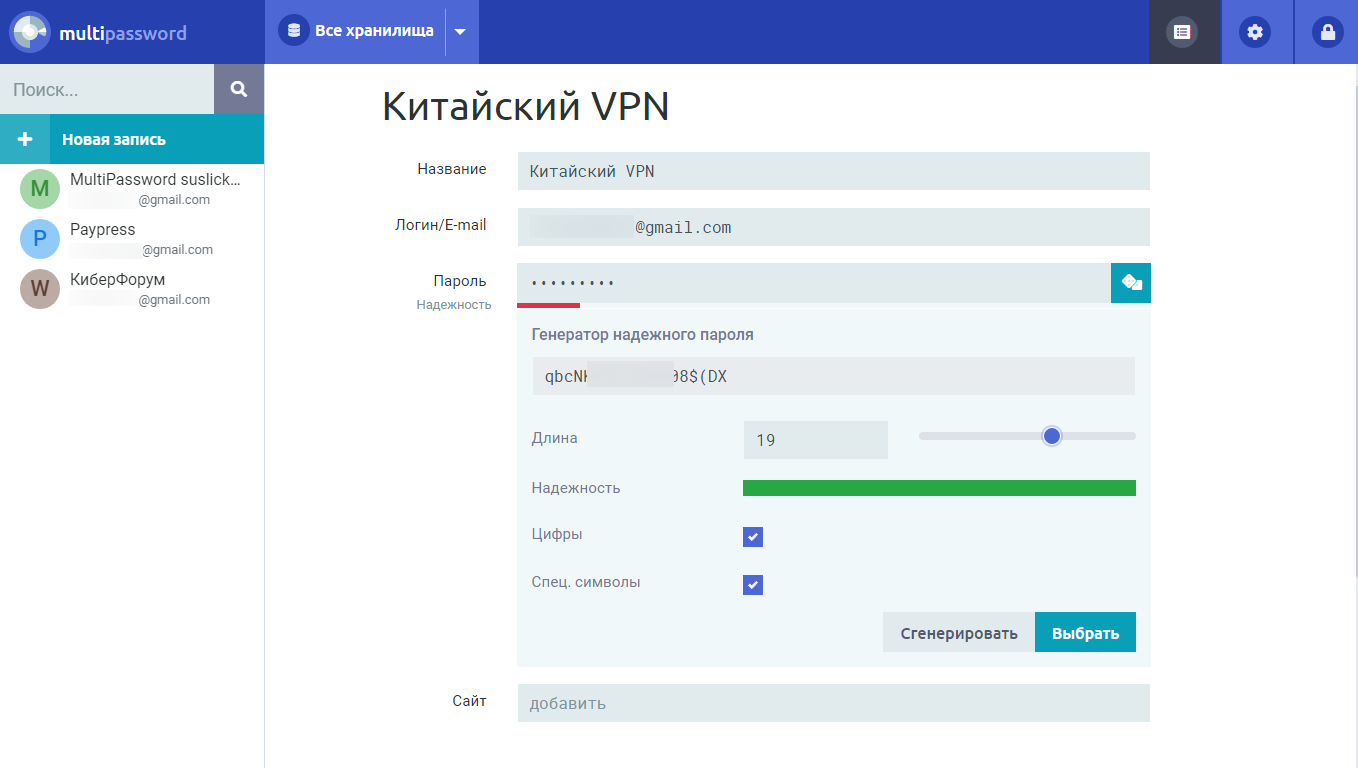
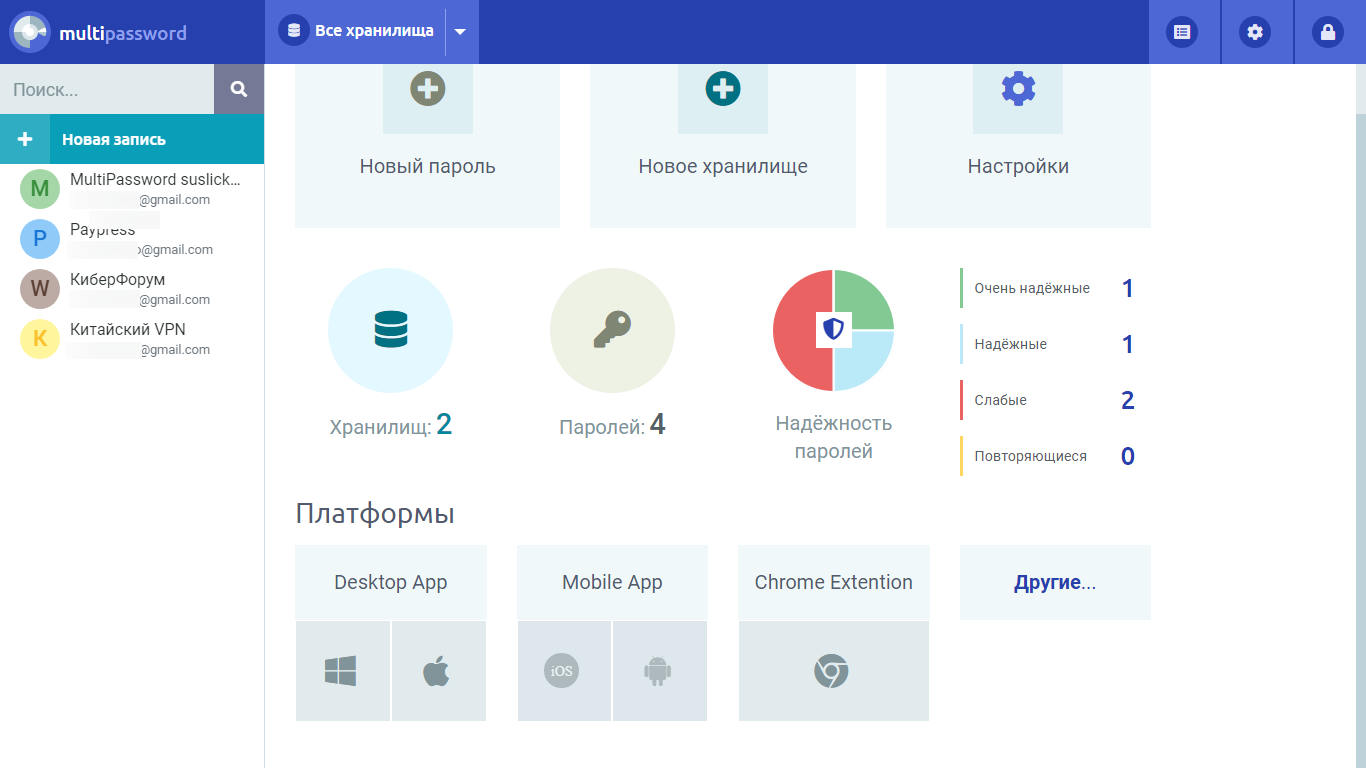
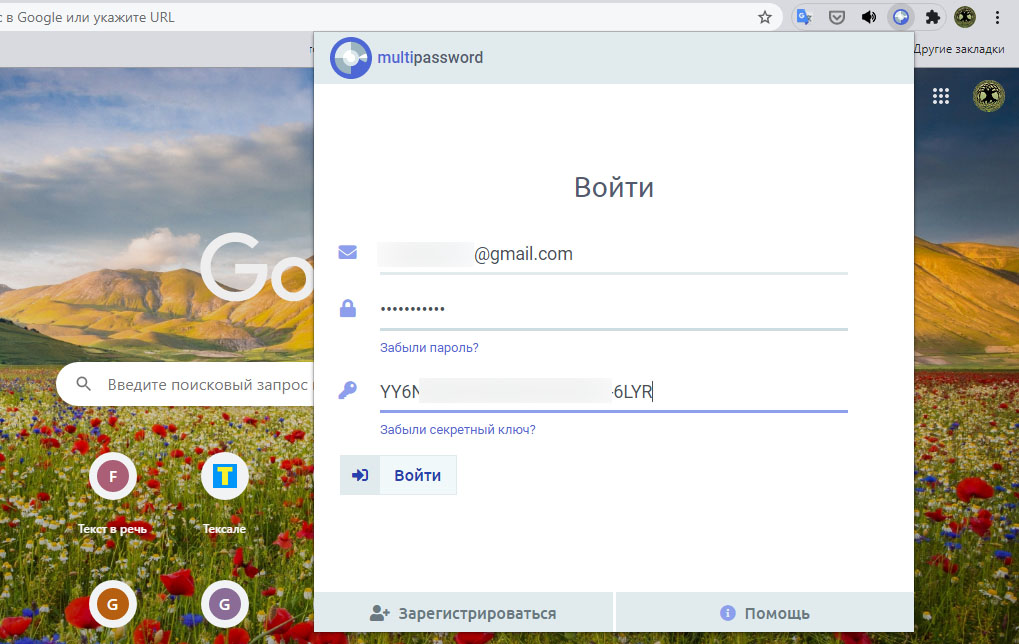
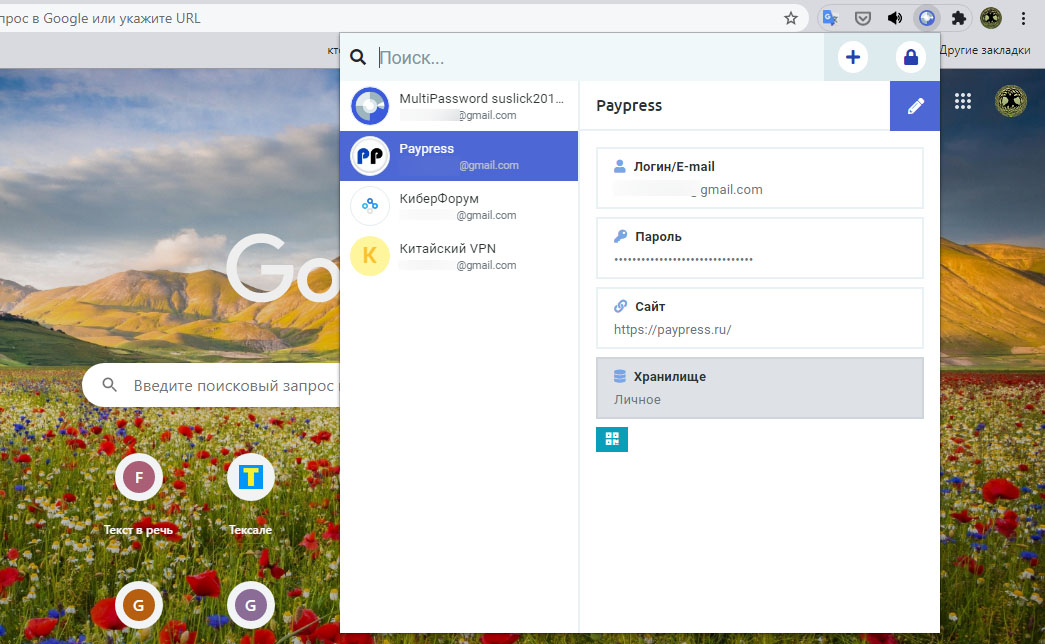
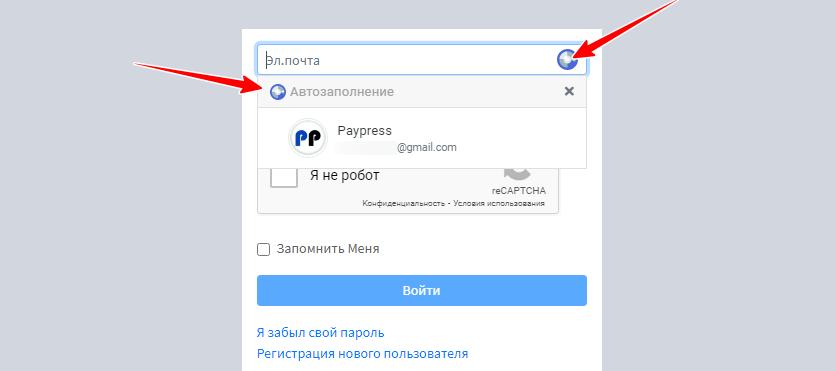
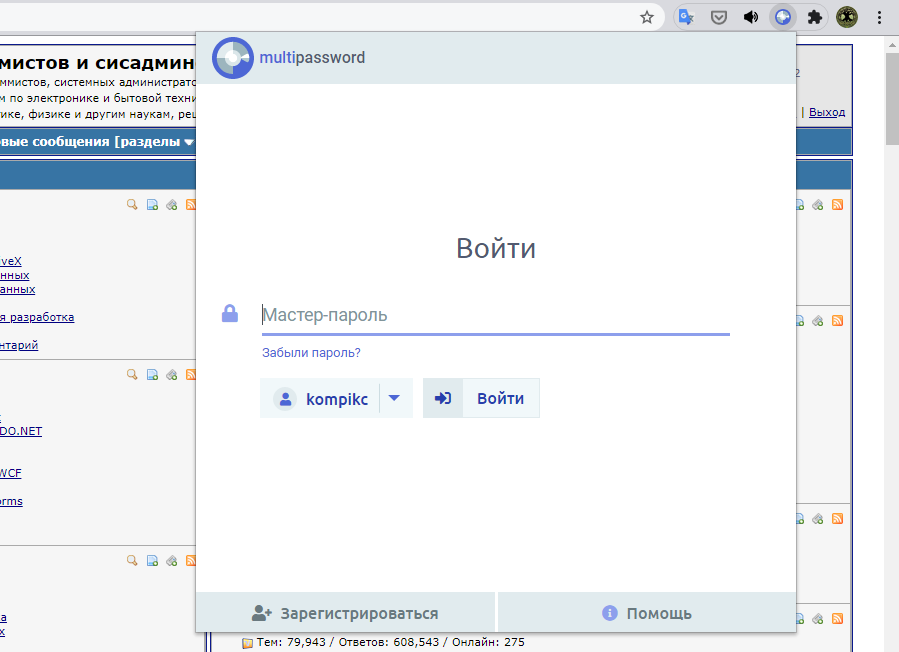
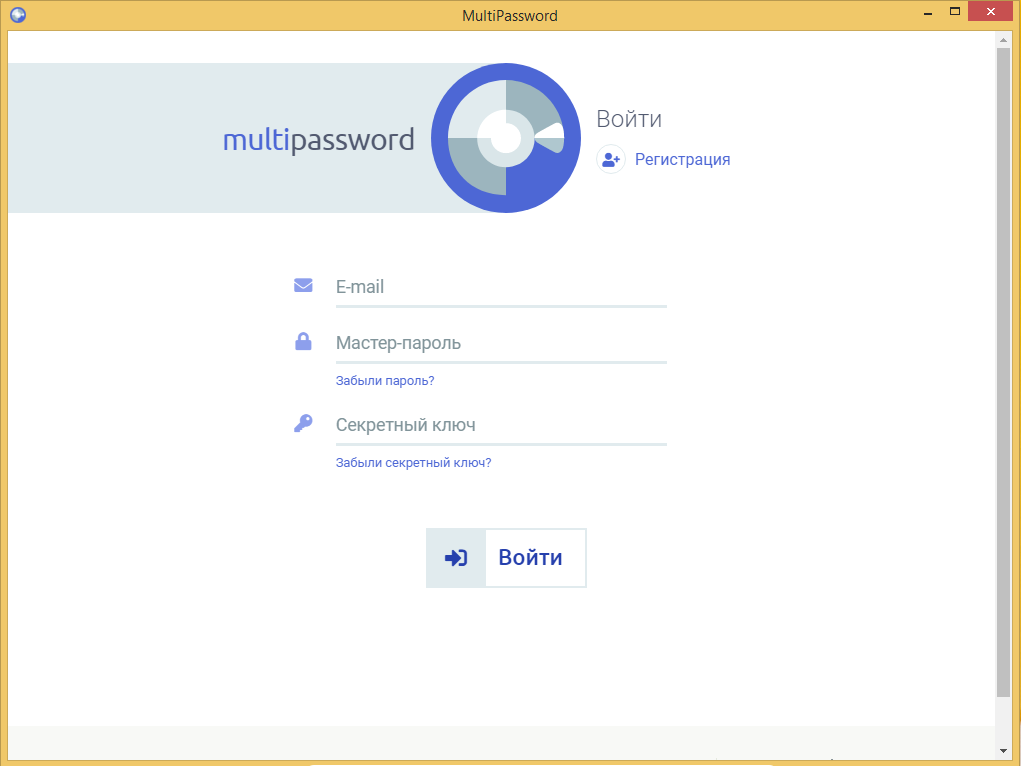
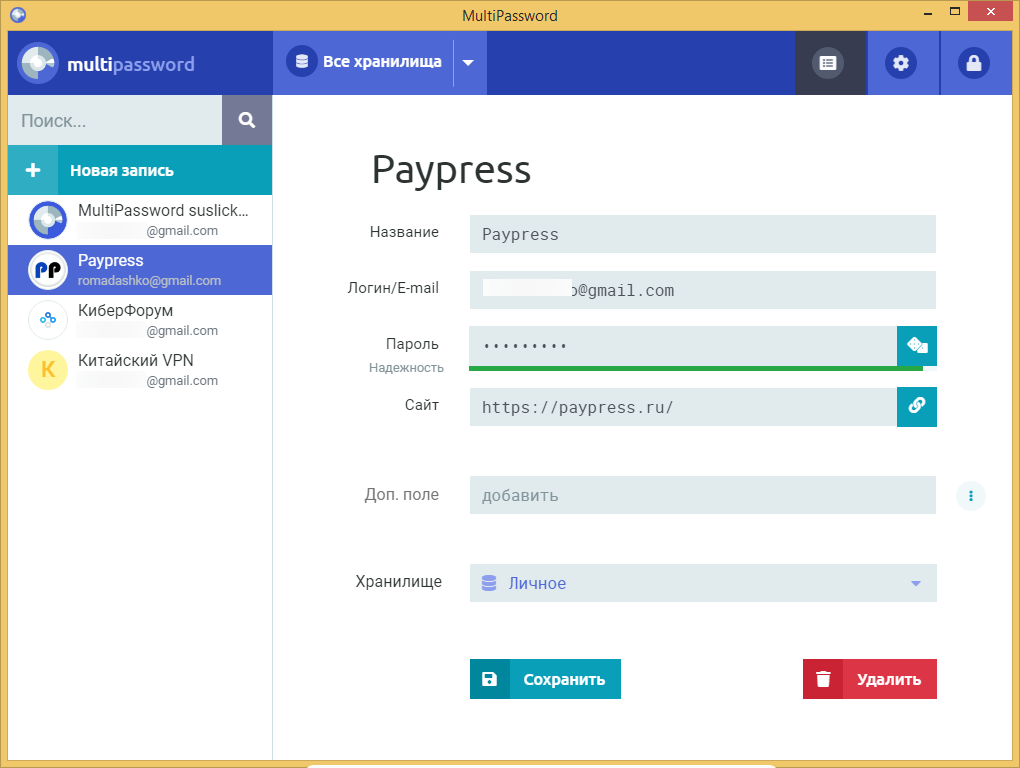
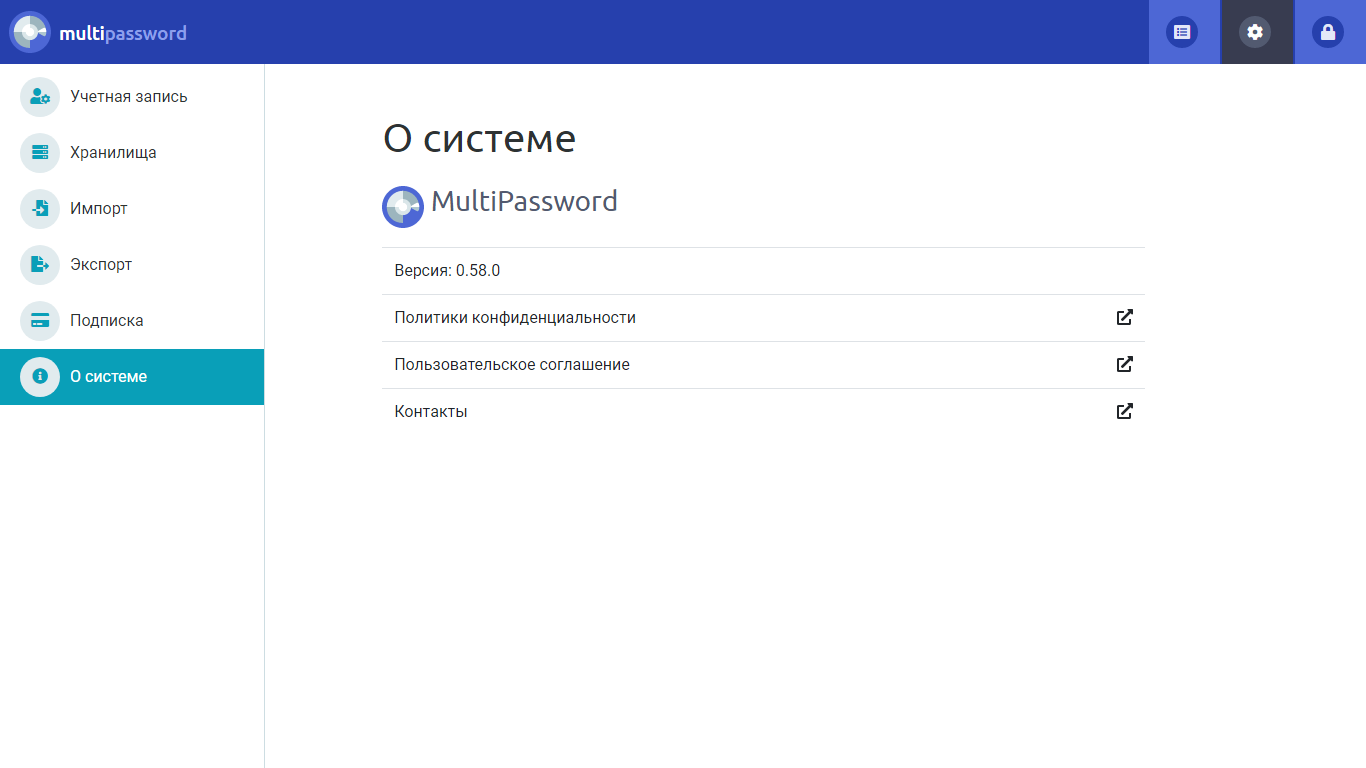
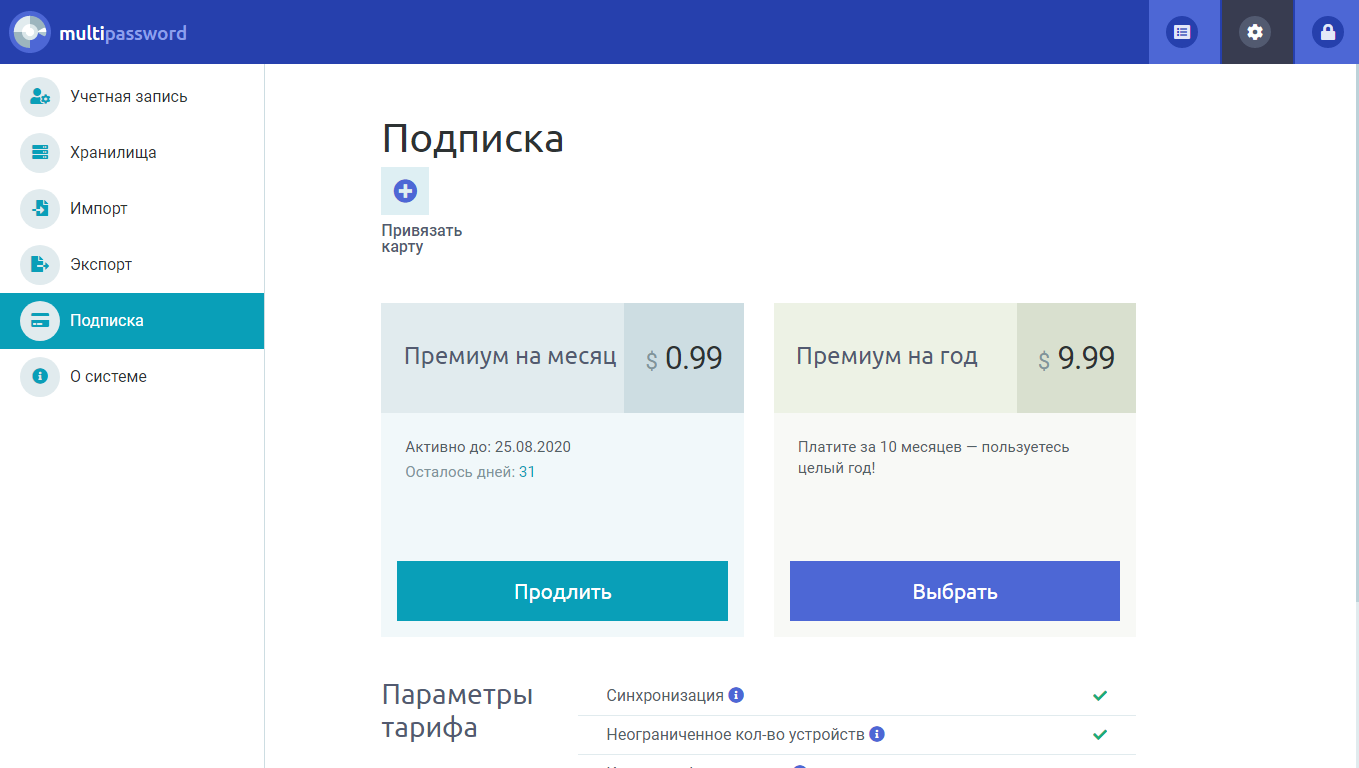
Добавить комментарий